Como recuperar o acesso ao disco rígido, corrigir o erro de não conseguir abrir o disco rígido

Neste artigo, mostraremos como recuperar o acesso ao seu disco rígido em caso de falha. Vamos acompanhar!
Por que preciso converter um arquivo .pdf para um formato de imagem? Se você olhar atentamente, verá algumas das vantagens disso, como segue.
Os arquivos PDF exigem um aplicativo especializado instalado no computador, enquanto os arquivos de imagem não exigem nenhum aplicativo adicional, basta usar o aplicativo de visualização de imagens padrão do Windows para visualizar o conteúdo do arquivo de imagem. Os navegadores conseguem ler arquivos de imagem facilmente, enquanto que para ler arquivos PDF pelo navegador, você precisa instalar plugins adicionais apropriados.
A leitura de arquivos PDF só pode ser feita após o download completo do arquivo, enquanto os arquivos de imagem podem ser lidos em partes, paralelamente ao processo de download. Aplicativos do MS Office como Word , Excel e PowerPoint interagem e manipulam arquivos de imagem de forma mais poderosa do que arquivos PDF. Por exemplo, inserir uma imagem em um arquivo PowerPoint é muito mais rápido do que inserir um arquivo PDF com o mesmo conteúdo.
Em alguns outros casos, se você achar necessário converter um arquivo PDF para o formato de imagem, você pode tentar uma das seguintes maneiras:
Como converter o formato PDF para arquivo de imagem
Este método não exige que você instale nenhum programa de conversão, você só precisa acessar os sites listados abaixo para realizar o processo de conversão.
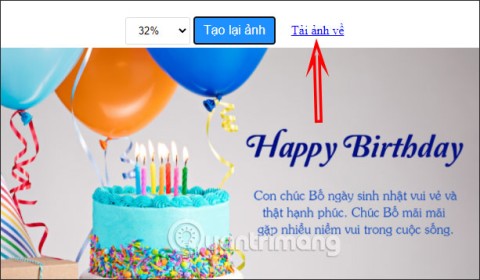
Zamzar é um dos sites mais populares para conversão de arquivos online. Para converter arquivos com o Zamza, você só precisa seguir 4 passos simples:
Há algumas pequenas inconveniências com este serviço gratuito: o arquivo a ser convertido não pode ser maior que 100 MB e você só pode converter o formato do arquivo 5 vezes seguidas dentro de um período de tempo fixo.
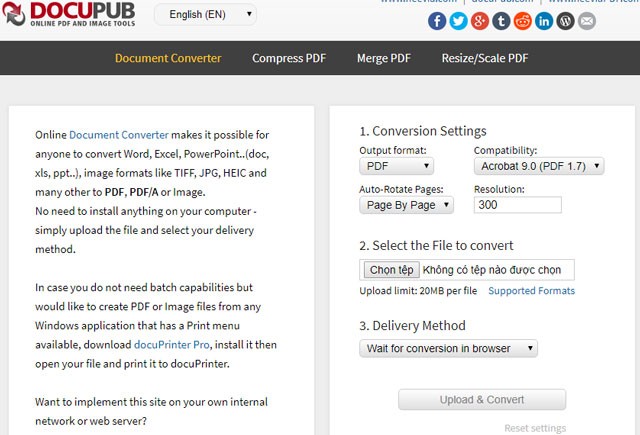
A Neevia Technology fornece aos usuários um serviço web dedicado para converter arquivos PDF em arquivos de imagem (JPG, JPGE, BMP,...). Para realizar a conversão com a Neevia Technology, o primeiro passo é ajustar as opções do arquivo de saída : formato da imagem, resolução, número de arquivos de imagem que serão gerados correspondente ao número de páginas do arquivo PDF. Em seguida, você escolhe carregar o arquivo PDF que deseja converter do seu computador. Por fim, você escolhe como receberá os arquivos de imagem convertidos, você pode escolher: Aguardar a conversão terminar e baixar diretamente do navegador ou o site enviará um link de download para seu e-mail.
Esta ferramenta online simplifica a conversão de PDF para JPG. Ele realiza conversões de PDF para JPG de alta qualidade. O processo é simples, basta selecionar Escolher um arquivo PDF e escolher a resolução no menu suspenso à direita. Após a conversão do site, uma nova interface aparecerá. Escolha uma das duas opções a seguir:
Etapa 1 : acesse o site PDF2JPG e clique em Escolher um arquivo PDF para selecionar o arquivo PDF a ser convertido.

Etapa 2 : clique no botão Converter PDF em JPG para converter.
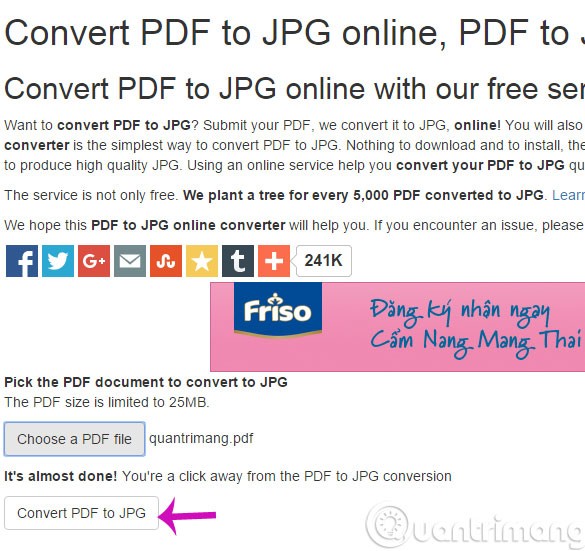
Etapa 3 : após a conversão do site, uma nova interface aparecerá. Haverá 2 opções para você aqui
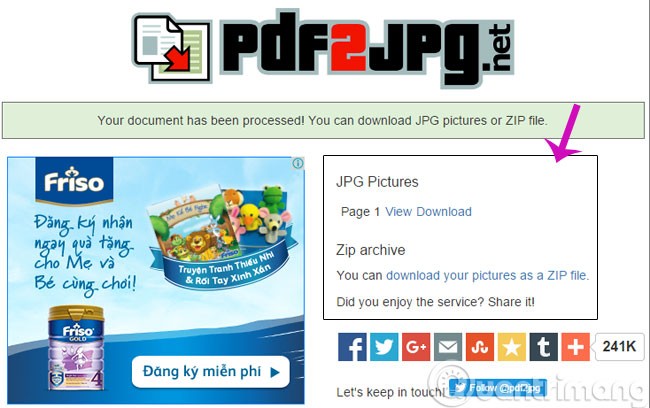
O PDF-Xchange Viewer é um programa que suporta o processamento de arquivos PDF. A versão gratuita deste programa tem muitas ferramentas para dar suporte ao processamento de arquivos PDF, como: adicionar comentários, marcar como favoritos, destacar, aumentar/diminuir o zoom,... Além disso, este programa também fornece uma ótima ferramenta para dar suporte à exportação de cada página do PDF para um arquivo de imagem.
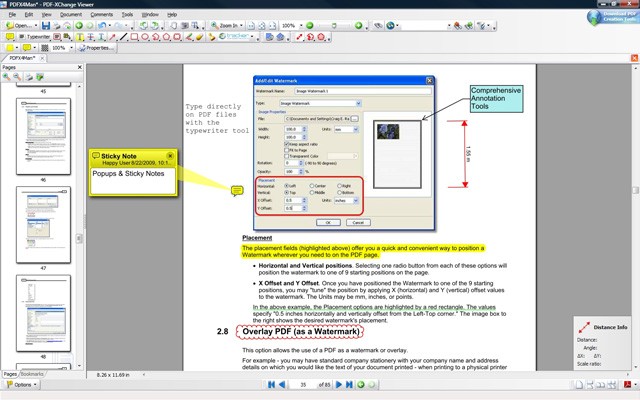
Para iniciar esta ferramenta no programa, selecione Menu Arquivo > Exportar para imagem . Uma janela será aberta e você poderá ajustar as opções de conversão nessa janela, incluindo: páginas PDF a serem convertidas, formato de arquivo de imagem a ser convertido, pasta para salvar os arquivos convertidos, etc.
Baixar : Visualizador PDF-Xchange
O Virtual Image Printer Driver é um software de código aberto que suporta a conversão de qualquer formato de arquivo de documento imprimível para formato de arquivo de imagem (BMP, PNG, JPG, TIFF) ou PDF.
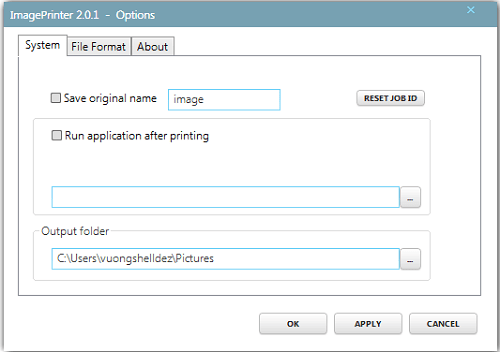
Para converter com este programa, selecione o arquivo PDF que deseja converter na aba Sistema , selecione Pasta de saída , depois vá até a aba Formato de arquivo , selecione o formato de arquivo de imagem para saída e selecione OK para iniciar.
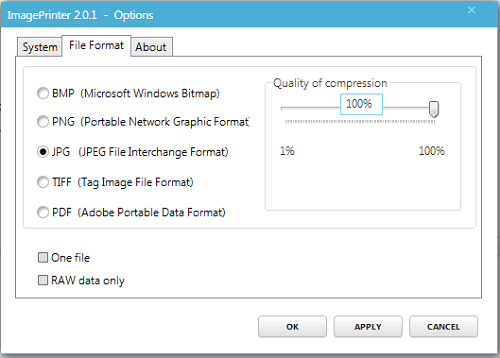
Baixar : Driver de impressora de imagem virtual
O PDF To JPG Converter é um utilitário do Windows que converte rapidamente arquivos PDF em arquivos de imagem salvos nos formatos JPG, BMP, TIFF, GIF e PNG. Além disso, o PDF To JPG Converter também pode converter PDF para JPG em várias páginas e definir o DPI da imagem.
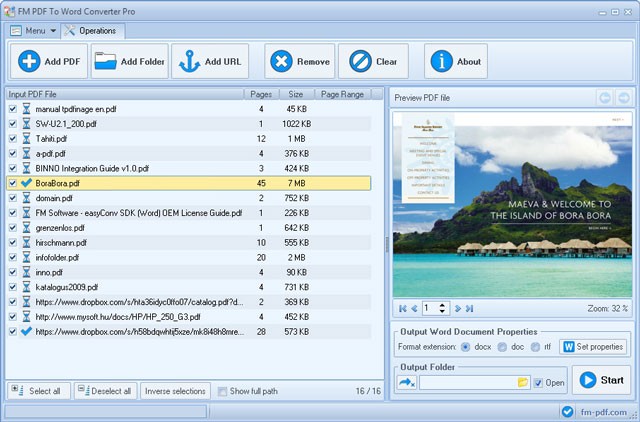
Alguns recursos principais do programa: conversão 87% mais rápida do que aplicativos similares, suporta modo de conversão em lote, suporta conversão de PDF para JPG, BMP, TIFF, GIF, PNG, suporta conversão página por página, suporta personalização de DPI.
Baixar : Conversor de PDF para JPG
Baixe o software conversor gratuito de PDF para JPG
Abra o aplicativo e clique em Adicionar arquivo para selecionar o arquivo PDF ( ou Adicionar pasta para selecionar vários arquivos de uma vez ). Na seção Pasta de Saída, haverá 2 opções para você.
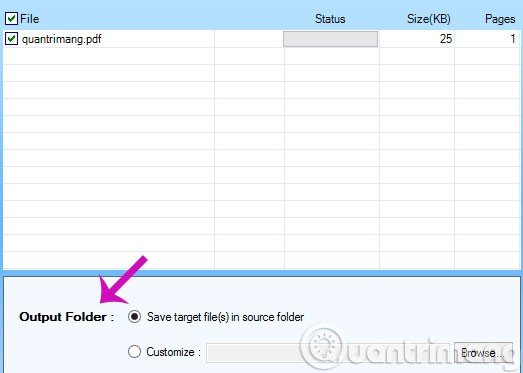
Clique em Converter selecionados ou Converter tudo ( se houver vários arquivos ) para iniciar a conversão.

O DocuFreezer é totalmente gratuito para uso pessoal e é um dos melhores conversores gratuitos de PDF para JPG. Sua interface é limpa e pode converter arquivos individuais ou pastas inteiras com apenas alguns cliques.
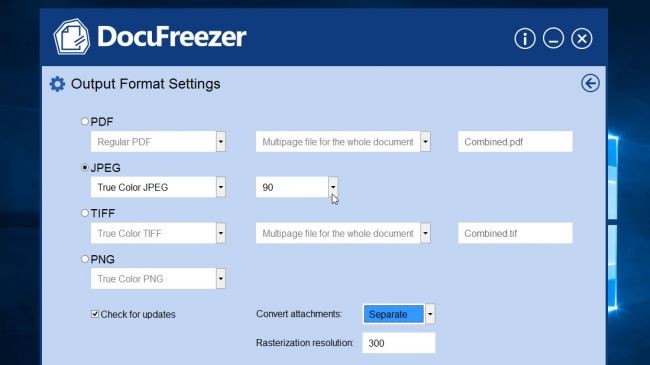
Ele não suporta tantos formatos de texto quanto outros programas (ele suporta documentos do Word, por exemplo), mas o DocuFreezer é uma boa ferramenta para imagens e pode converter arquivos entre os formatos JPG, PDF, PNG e TIFF. Basta selecionar uma opção no menu suspenso Destino e clicar na opção à direita para ver opções mais detalhadas. Aqui você pode escolher o perfil de cor para a imagem JPG (JPG ou colorido) e a qualidade de saída (de 50 a 100).
Quando estiver satisfeito com sua seleção, clique em Iniciar para começar o processo de transferência de arquivos. O processo de conversão do DocuFreezer não é tão rápido quanto o de outras ferramentas, mas você pode ver o progresso no canto inferior direito da tela e pausá-lo no meio, se necessário. Cada página do PDF será salva como uma imagem JPG separada.
Baixar : DocuFreezer
A maioria dos programas da Boxoft são ferramentas premium projetadas para facilitar as tarefas diárias do escritório, mas o PDF to JPG Converter é totalmente gratuito. Além de converter em lote o formato PDF para JPG, o conversor Boxoft PDF para JPG também pode converter automaticamente documentos salvos em pastas no servidor. Além disso, ele possui uma interface de linha de comando para usuários avançados.
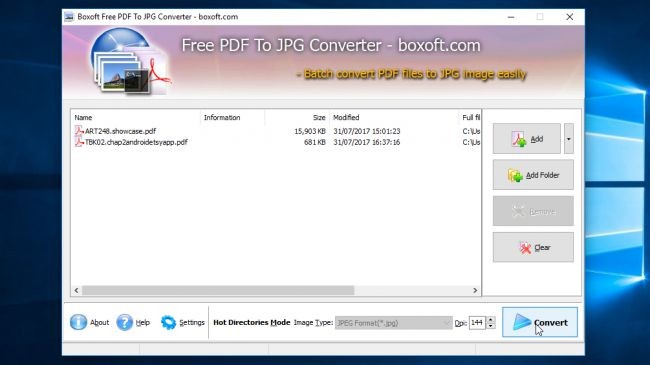
O conversor Boxoft PDF para JPG suporta os formatos BMP, PNG e TIFF. Ao clicar no botão “ Configurações ”, você encontrará algumas opções de conversão de JPG, incluindo perfil de cor JPG ou em tons de cinza e um controle deslizante de qualidade de imagem (quanto maior a qualidade da imagem, maior o arquivo).
Se você ainda não tiver o GPL Ghostscript, será solicitado a instalá-lo. Se isso acontecer, execute o procedimento conforme solicitado e reinicie o conversor. Como outros conversores, o Boxoft pode converter um único arquivo ou uma pasta inteira. Basta selecionar o que deseja converter, pressionar o botão e escolher o local de saída. O arquivo é convertido relativamente rápido e cada página do PDF é salva como um arquivo de imagem separado. O Boxoft não tem limite para o número de páginas que você pode converter gratuitamente.
Baixar : Conversor Boxoft PDF para JPG
O PDFMate PDF Converter Free é uma ferramenta gratuita que permite processar pastas inteiras de documentos de uma só vez. Clique em Configurações avançadas e você encontrará algumas opções específicas de imagem. Aqui você pode escolher a qualidade das imagens convertidas, média ou alta resolução, e optar por converter algumas páginas do PDF em vez de converter o arquivo inteiro. Defina Imagem como formato de saída clicando no botão abaixo e selecionando a pasta de saída. Em seguida, clique em Converter e seu arquivo será convertido.
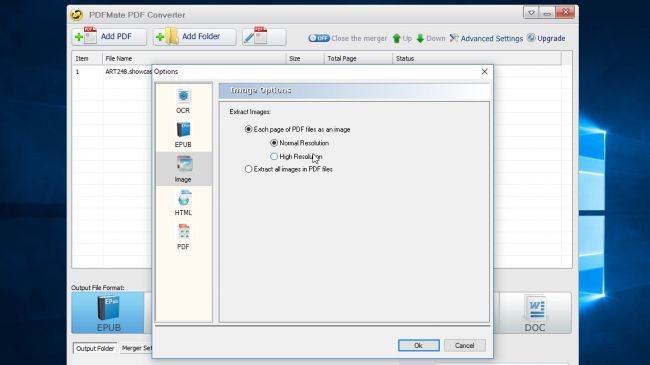
Como a maioria dos outros softwares de PDF gratuitos, o PDFMate PDF Converter Free tem suas limitações, mas isso não é um problema se você estiver convertendo para JPG. Você precisará pagar se quiser converter o arquivo para DOCX ou especificar um determinado intervalo de páginas para converter. Cada página será salva como um arquivo JPG separado.
Baixar : PDFMate PDF Converter Grátis
O Icecream PDF Converter oferece uma ampla gama de opções de conversão, não apenas JPG, com uma interface ótima e fácil de usar. Basta selecionar os arquivos (individualmente ou em lote), escolher a qualidade da imagem - baixa, média ou alta - e clicar em Converter .
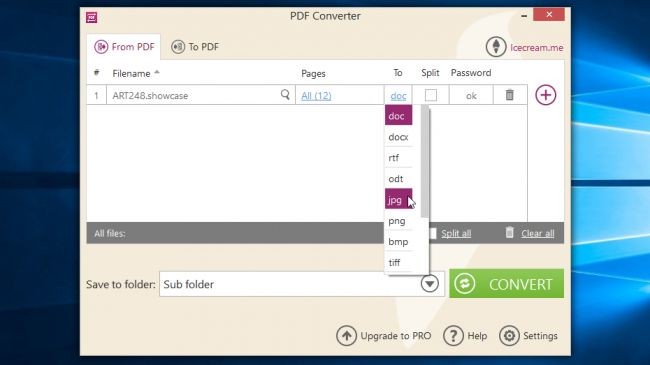
A versão gratuita do Icecream PDF Converter é limitada a converter apenas as 10 primeiras páginas de um arquivo PDF (se estiver convertendo vários documentos de uma vez, esse limite será aplicado ao número total de páginas desses arquivos combinados). Você pode ignorar esse limite dividindo o arquivo grande em partes e depois convertendo-o. Se você quiser que cada página seja um arquivo JPG separado, marque a caixa Dividir . A maior vantagem desta ferramenta é seu design inteligente e desempenho extremamente rápido.
Baixar : Conversor de PDF de sorvete
Ao baixar o UniPDF, você será informado de que se trata de um programa chamado Convert to Word Plus 1.0 e o software está listado como ConvertPDF2WordPlus no menu Iniciar.
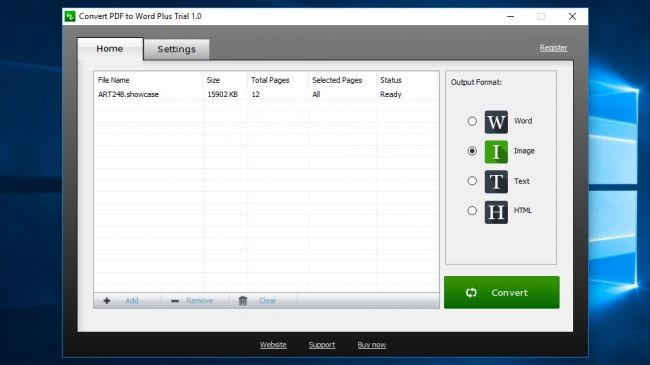
Arraste seu documento para a janela simples e limpa, selecione Imagem na lista à direita e clique na aba Configurações . Certifique-se de selecionar JPG (outros formatos de imagem incluem GIF, BMP e TIFF), escolha uma resolução de imagem (72 ou 96) e um perfil de cor (1, 8 ou 24 bits). Volte para a aba Início , clique em Converter , escolha a saída e a conversão será concluída rapidamente.
Entretanto, mesmo ao selecionar a configuração de qualidade de imagem mais alta, o arquivo JPG não fica muito nítido. E uma observação importante é que o UniPDF só pode converter 3 páginas em um pop-up.
Baixar : UniPDF
Se você não conseguir se conectar à Internet para realizar a conversão do serviço web ou não conseguir baixar e instalar o software de conversão com sucesso, tente este último método. Este é o método manual tradicional que as pessoas costumam usar. Use o botão PrntScr no seu teclado em conjunto com o programa MS Paint incluído no Windows. Dessa forma, você terá que fazer capturas de tela de cada página do PDF e colá-las no aplicativo Paint para convertê-las em arquivos de imagem.
Boa sorte!
Veja também:
Neste artigo, mostraremos como recuperar o acesso ao seu disco rígido em caso de falha. Vamos acompanhar!
À primeira vista, os AirPods parecem fones de ouvido sem fio comuns. Mas tudo mudou quando alguns recursos pouco conhecidos foram descobertos.
A Apple apresentou o iOS 26 – uma grande atualização com um novo design de vidro fosco, experiências mais inteligentes e melhorias em aplicativos familiares.
Os alunos precisam de um tipo específico de laptop para seus estudos. Ele não deve apenas ser potente o suficiente para um bom desempenho na área de estudo escolhida, mas também compacto e leve o suficiente para ser carregado o dia todo.
Adicionar uma impressora ao Windows 10 é simples, embora o processo para dispositivos com fio seja diferente do que para dispositivos sem fio.
Como você sabe, a RAM é um componente de hardware muito importante em um computador, atuando como memória para processar dados e é o fator que determina a velocidade de um laptop ou PC. No artigo abaixo, o WebTech360 apresentará algumas maneiras de verificar erros de RAM usando software no Windows.
As Smart TVs realmente conquistaram o mundo. Com tantos recursos excelentes e conectividade à Internet, a tecnologia mudou a maneira como assistimos TV.
Geladeiras são eletrodomésticos comuns em residências. As geladeiras geralmente têm 2 compartimentos, o compartimento frio é espaçoso e tem uma luz que acende automaticamente toda vez que o usuário o abre, enquanto o compartimento do freezer é estreito e não tem luz.
As redes Wi-Fi são afetadas por muitos fatores além de roteadores, largura de banda e interferência, mas existem algumas maneiras inteligentes de melhorar sua rede.
Se você quiser voltar para o iOS 16 estável no seu telefone, aqui está o guia básico para desinstalar o iOS 17 e fazer o downgrade do iOS 17 para o 16.
Iogurte é um alimento maravilhoso. É bom comer iogurte todos os dias? Quando você come iogurte todos os dias, como seu corpo muda? Vamos descobrir juntos!
Este artigo discute os tipos de arroz mais nutritivos e como maximizar os benefícios para a saúde de qualquer arroz que você escolher.
Estabelecer um horário de sono e uma rotina para dormir, mudar o despertador e ajustar a dieta são algumas das medidas que podem ajudar você a dormir melhor e acordar na hora certa pela manhã.
Alugue, por favor! Landlord Sim é um jogo de simulação para dispositivos móveis para iOS e Android. Você jogará como proprietário de um complexo de apartamentos e começará a alugar um apartamento com o objetivo de reformar o interior do seu apartamento e deixá-lo pronto para inquilinos.
Obtenha o código do jogo Bathroom Tower Defense Roblox e resgate recompensas emocionantes. Elas ajudarão você a melhorar ou desbloquear torres com maior dano.













